Tworzenie obrazów HDR
Można tworzyć obrazy z szerokim zakresem dynamiki, co pozwala zachować szczegóły w jasnych i ciemnych obszarach, jak również obrazy HDR* przypominające prace malarskie.
HDR to skrót od High Dynamic Range (wysoki zakres dynamiki).
Uwaga
- Optymalnym rozwiązaniem jest użycie trzech obrazów źródłowych tej samej sceny z niską, normalną i wysoką ekspozycją w celu utworzenia obrazu HDR.
- Obrazy HDR można generować ze wszystkich formatów obrazu z wyjątkiem HEIF.
- Do obrazów HDR nie są dodawane żadne informacje o obrazie.
-
Wybierz obrazy.
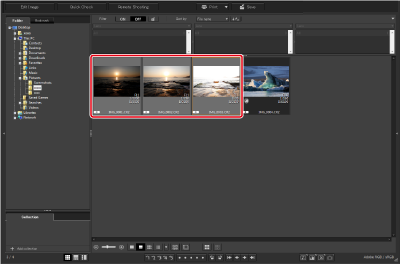
-
Wybierz pozycję [Start HDR compositing tool/Uruchom narzędzie składania HDR] w menu [Tools/Narzędzia].
- Można także wybrać obrazy po uruchomieniu narzędzia.
-
Wprowadź odpowiednie ustawienia i kliknij przycisk [Start HDR compositing/Uruchom składanie HDR].
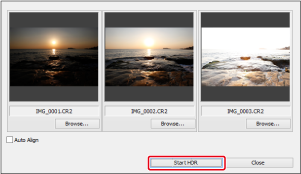
- Aby zmienić wybrane obrazy lub dodać inne, kliknij przycisk [Browse/Przeglądaj], a następnie wybierz plik obrazu i kliknij przycisk [Open/Otwórz].
- Wybranie co najmniej dwóch obrazów o tym samym rozmiarze umożliwia wybranie opcji [Auto Align/Automatyczne wyrównanie] w celu automatycznego wyrównania obrazów. Uwaga: automatyczne wyrównanie obrazów może nie działać poprawnie w przypadku obrazów z wzorami (na przykład z kratą lub paskami) lub obrazów, które są ogólnie płaskie i jednolite.
- Kliknięcie przycisku [Start HDR compositing/Uruchom składanie HDR] spowoduje wyświetlenie okna [Adjust Image/Korekcja obrazu].
Przestroga
- Funkcja automatycznego wyrównania obrazów usuwa niektóre obszary na brzegach obrazów.
-
Skonfiguruj ustawienia według potrzeb.
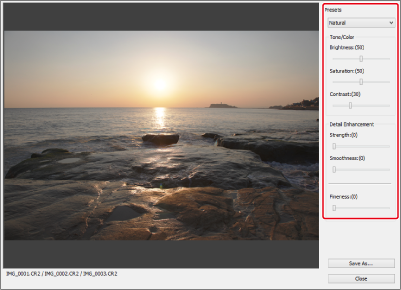
-
Suwaki [Adjust Image/Korekcja obrazu]
[Tone/Color/Ton/kolor]
-
[Brightness/Jasność]:
Korekcja ogólnej jasności obrazu. Przeciągnij suwak w prawo, aby rozjaśnić obrazy, lub w lewo, aby je przyciemnić.
-
[Saturation/Nasycenie]:
Korekcja ogólnego nasycenia kolorów. Przeciągnij suwak w prawo, aby kolory były bardziej nasycone, lub w lewo, aby je stłumić.
-
[Contrast/Kontrast]:
Korekcja ogólnego kontrastu. Przeciągnij suwak w prawo, aby zwiększyć kontrast, i w lewo, aby go zmniejszyć.
[Detail Enhancement/Uwydatnianie szczegółów]
-
[Strength/Wzmocnienie]:
Korekcja zarówno ogólnego kontrastu, jak i kontrastu szczegółów. Przeciągnij suwak w prawo, aby zwiększyć intensywność efektu.
-
[Smoothness/Gładkość]:
Korekcja ogólnej gładkości. Przesuń suwak w prawo, aby uzyskać gładki i naturalny wygląd.
-
[Fineness/Precyzja]:
Korekcja wyrazistości szczegółów obrazu. Przesuń suwak w prawo, aby uzyskać ostrzejsze kontury.
-
-
Efekty [Presets/Ustawienia wstępne]
Zamiast regulować poszczególne suwaki, można wybrać jeden z spośród pięciu poniższych wstępnie ustawionych efektów w menu rozwijanym [Presets/Ustawienia wstępne]. Wybranie ustawienia wstępnego spowoduje odpowiednie przesunięcie suwaków. Suwaki można regulować także po wybraniu ustawienia wstępnego.
-
[Natural/Naturalny] (ustawienie domyślne):
Korekcja renderowania w obszarach scen o wysokim kontraście, gdzie szczegóły często giną w jasnych lub ciemnych obszarach, aby zachować więcej tych szczegółów.
-
[Art standard/Artystyczny standardowy]:
Efektowne wykończenie o bogatej tonacji dzieła malarskiego.
-
[Art vivid/Artystyczny żywy]:
Bardziej żywe kolory niż w przypadku efektu [Art standard/Artystyczny standardowy].
-
[Art bold/Artystyczny olejny]:
Również bardziej żywe kolory niż w przypadku efektu [Art standard/Artystyczny standardowy], dla obiektów, które niemal „wyskakują” z obrazu.
-
[Art embossed/Artystyczny uwypuklony]:
Zmniejsza jaskrawość kolorów w stosunku do efektu [Art standard/Artystyczny standardowy], aby uzyskać starodawny wygląd.
-
-
-
Kliknij przycisk [Save As/Zapisz jako].

- Kliknij przycisk [Save As/Zapisz jako], wprowadź wymagane ustawienia i kliknij przycisk [Save/Zapisz].